Акции
Модуль «Акции» доступен с тарифного плана Ultimate для
всех линеек тарифных планов. С линейками тарифных планов Вы можете ознакомиться
по этой ссылке.
Акции — это особые предложения Вашего заведения, используя которые клиенты могут получить определённые товары со скидкой или же бесплатно по выполнению заранее настроенных условий.
Модуль может быть отключён в административной панели. Перейдите по этой ссылке, чтобы узнать, как активировать модуль «Акции».
Работа с акциями происходит в административной панели в разделе «Маркетинг» — «Акции».
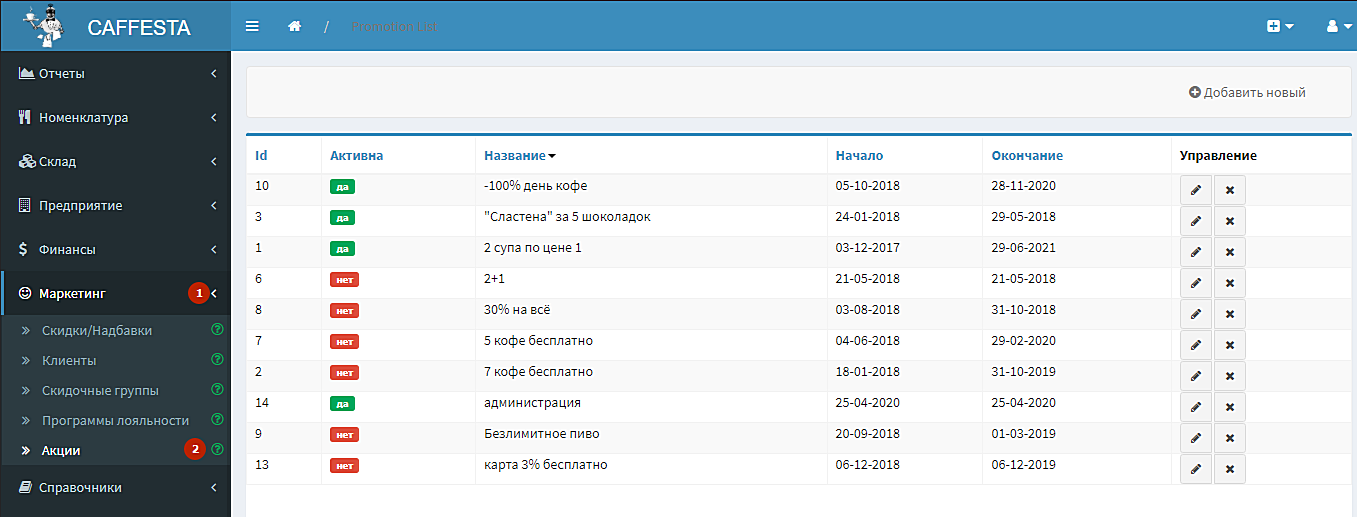
Акции можно редактировать по нажатию на кнопку . Удалить акцию можно по нажатию на кнопку
Создание новой акции происходит по нажатию на кнопку Добавить новый, после чего откроется страница создания новой акции.
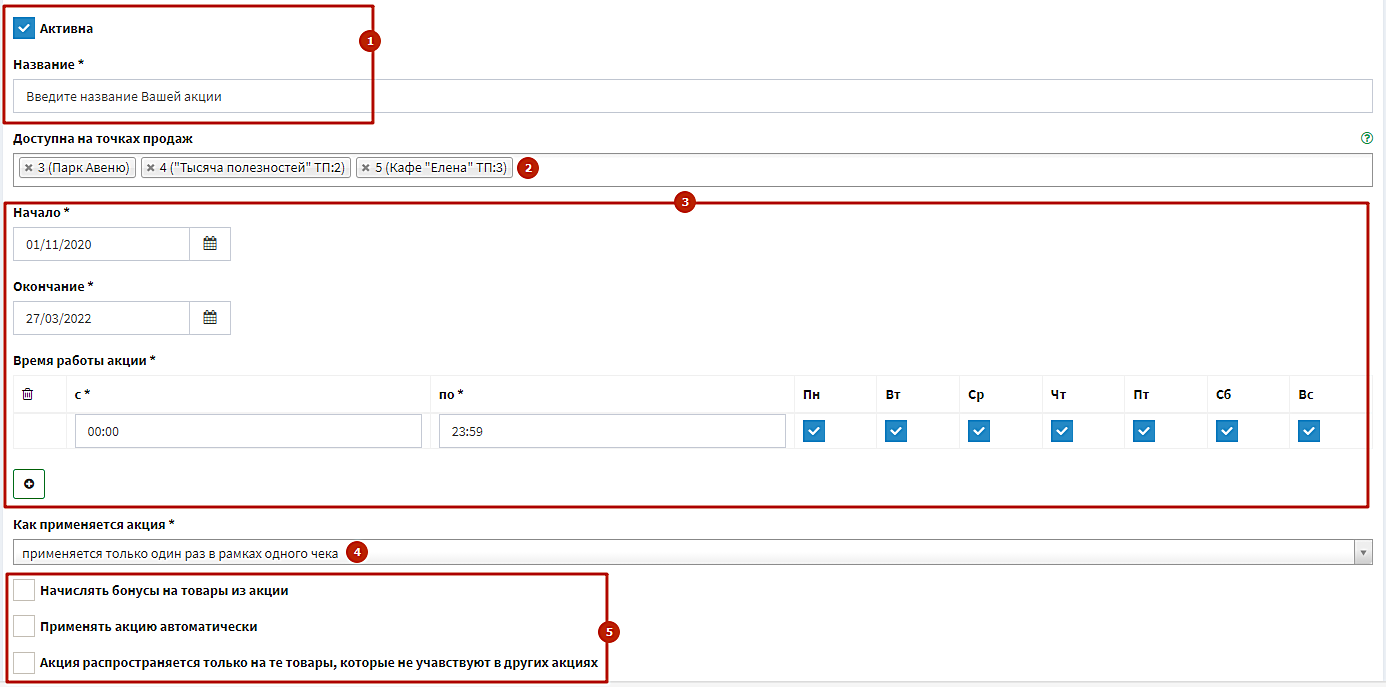
В этом разделе настроек указывается:
- Доступность акции и её название;
- Точки продаж, на которых эта акция будет доступна;
- Временные рамки доступности акции (срок, время, дни недели);
- Тип акции (одноразовая, многоразовая или накопительная);
-
— Начисление бонусов на товары из акции — начисляются ли бонусы по бонусной программе лояльности при активации акции;
— Автоматическое применение акции;
— Акция распространяться только на те товары, которые не являются участниками других акций — применяется ли акция к товарам, на которые уже применилась другая акция;
Следующий блок настроек акции — это «Условия акции», который отвечает за условия «срабатывания» акции.
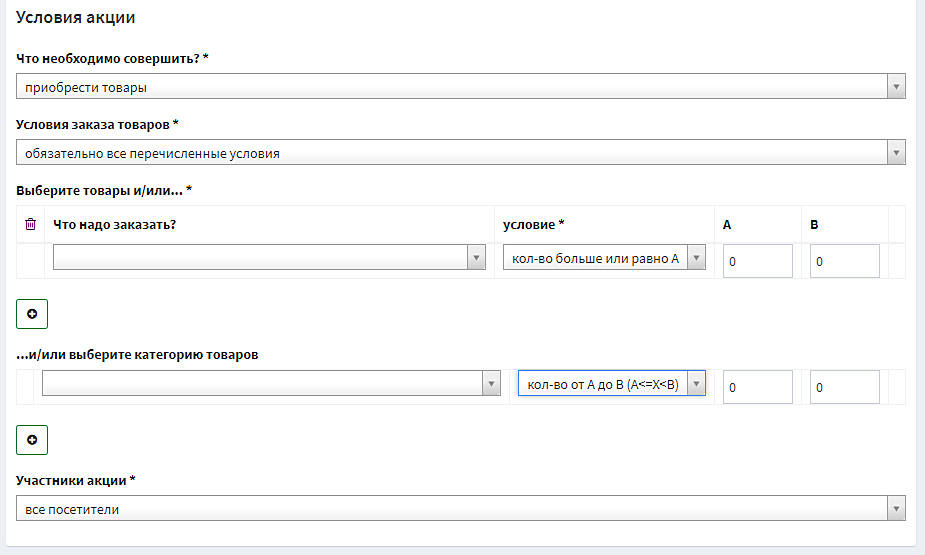
Рассмотрим подробнее условия срабатывания:
- Что необходимо совершить? — действие для активации акции: накопление баллов или покупка товаров;
- Условия заказа товаров — когда должна сработать акция: при заказе всех указанных товаров и(или) категорий товаров или при добавлении любого товара или категории товаров;
-
Выберите товары и/или выберите категорию товаров — тут указываются
товары/категория товаров, которые участвуют в акции.
Здесь же есть разные условия, которые могут помочь точнее настроить срабатывание акции:Нажмите, чтобы раскрыть описание дополнительных условий:
- Количество/сумма больше или равно А — количество либо сумма должна быть больше или равна А;
- Количество/сумма больше А — количество/сумма должны быть строго больше А;
- Количество/сумма равно А — количество/сумма должны быть равны значению А;
- Количество/сумма от А до В — количество/сумма должны быть в диапазоне от А до В (не включительно).
- Участники акций — для какой категории клиентов доступна акция;
После указания условий активации акции нужно выбрать, что получит клиент при выполнении условий акции.
Для этого есть блок с настройками - Результат акции - где можно указать, что будет итогом
выполнения всех указанных условий акции.
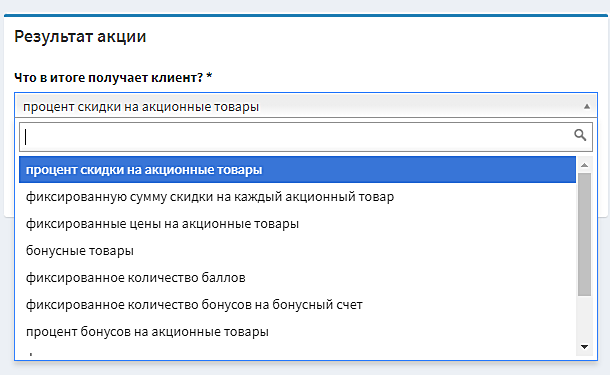
На данный момент существуют следующие результаты акций:
- Процент скидки на акционные товары — это процентная скидка на всё, что было указано как условия акции;
- Фиксированная сумма скидки на каждый акционный товар — это суммовая скидка на каждый отдельный товар или товары из выбранной категории;
- Фиксированные цены на акционные товары — устанавливает определённую цену на все товары в условии;
- Бонусные товары — этот результат предоставляет возможность выдавать клиенту бонусные товары в указанном количестве и либо с установленной ценой, либо процентной/суммовой скидках.
- Фиксированное количество баллов — клиенту начисляется указанное количество баллов на его счёт;
- Фиксированное количество бонусов на бонусный счёт — начисляет указанное количество бонусов на бонусный счёт клиента;
- Процент бонусов на акционные товары — начисляется указанный процент от суммы чека бонусами;
- Фиксированная сумма скидки на товары из акции — предоставляет суммовую скидку на все акционные товары, что были добавлены в заказ;
- Фиксированная стоимость на все товары из акции — устанавливает указанную стоимость (т.е. общий итог) на все товары из акции;
- Акционные товары по себестоимости — позволяет продать акционные товары по их себестоимости.

